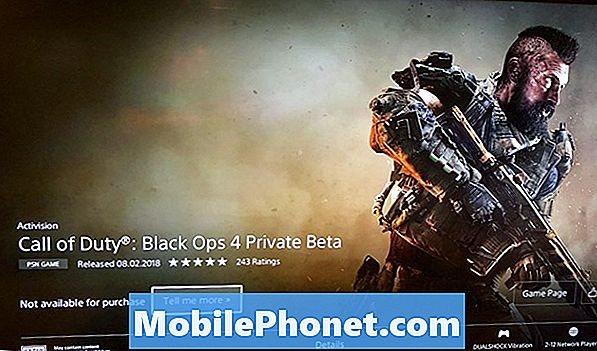İçerik
Akıllı telefonlardaki kablosuz internet sorunları, bağlantının kaynağından telefonun yazılım ve donanım bileşenlerine kadar birçok farklı faktöre bağlanabilir. Bu nedenle bu, kullanımda olan kablosuz yönlendirici veya modemden ve ardından telefonda İnternet bağlantısının sorunlu hale gelmesine neden olabilecek yazılım sorunlarının giderilmesi ihtiyacını ifade eder. Ve sorun devam ederse, işte o zaman donanım hasar değerlendirmesi dikkate alınmalıdır. Wi-Fi sorunları, yavaş İnternet bağlantısından, kesintili bağlantıdan İnternet bağlantısının olmamasına kadar çeşitli belirtiler gösterebilir.
Bu yazıda ele alınan, aralıklı bağlantı veya Wi-Fi İnternetin Samsung Galaxy A8 2018 akıllı telefonunda düşmeye devam ettiği zamandır. Aynı cihazda herhangi bir ihtimal benzer bir sorun yaşıyorsanız, aşağıdaki adım adım açıklamalı yollara başvurabilirsiniz.
Devam etmeden önce, telefonunuzla ilgili bir soruna çözüm arıyorsanız, cihazınızı destekleyip desteklemediğimizi görmek için sorun giderme sayfalarımıza göz atmayı deneyin. Telefonunuz desteklenen cihazlar listesindeyse, sorun giderme sayfasına gidin ve benzer sorunları arayın. Çözümlerimizi ve geçici çözümlerimizi kullanmaktan çekinmeyin. Endişelenmeyin, ücretsizdir. Ancak yine de yardımımıza ihtiyacınız varsa, Android sorunları anketimizi doldurun ve bizimle iletişime geçmek için gönder düğmesine basın.
Düşmeye devam eden WiFi ile Galaxy A8 2018'inizde nasıl sorun giderilir
Galaxy A8 2018 akıllı telefonunuzdaki Wi-Fi sorunlarını gidermeye başlamadan önce, ağ ekipmanınızı kapatıp açın. Güç döngüsü ile, kablosuz yönlendiricinizi veya modeminizi birkaç saniyeliğine kapatıp tekrar açmak anlamına gelir. Bu, soruna neden olabilecek yönlendirici veya modem bellenimindeki küçük aksaklıkların giderilmesine yardımcı olacaktır. Başlamak için, kapatmak için ağ ekipmanınızdaki Güç anahtarını bulun ve ardından düğmesine basın. Tamamen kapandığında, AC adaptörünü güç kaynağından çıkarın ve yaklaşık 30 saniye ile 1 dakika arasında bu şekilde bırakın. Geçen sürenin ardından, güç kaynağına tekrar takın ve ardından tekrar açın. Telefonunuzdan internete yeniden bağlanın ve bağlantının zaten kararlı olup olmadığını görün. Değilse, devam edin ve bu geçici çözümlerle cihazınızdaki sorunları giderin.
İlk çözüm: Wi-Fi'yi kapatıp tekrar açın.
Bu, cihazınızda Wi-Fi bağlantısını yeniden başlatmanın ve yenilemenin basit bir yoludur. Bu basit numara birçokları için harikalar yarattı, bu yüzden denemeyi de düşünmelisiniz. Nasıl yapılır:
- Aç Uygulamalar / Ana Menü.
- Dokunmak Ayarlar.
- Dokunmak Bağlantılar.
- Dokunmak Kablosuz internet.
- Özelliği kısa bir süre kapatmak için Wi-Fi anahtarına dokunun.
- 30 saniye sonra, Wi-Fi'yi tekrar açmak için Wi-Fi düğmesine tekrar dokunun.
Telefonunuz Wi-Fi internete yeniden bağlanana kadar bekleyin, ardından sorunun çözülüp çözülmediğini öğrenmek için bazı testler yapın. Gerekirse sonraki yönteme geçin.
İkinci çözüm: Wi-Fi ağını unutun / silin ve ardından yeniden bağlanın.
Wi-Fi ağını cihazınızdan silmek, genellikle sorunun bozuk bir kablosuz ağdan kaynaklanması durumunda yardımcı olur. Bunu yapmak, ağı cihaz belleğinizden siler ve böylece cihazınızın Wi-Fi ağına ilk defa yapıyormuş gibi bağlanmasına izin verir. Nasıl yapılır:
- Dokunmak Ayarlar.
- Git Bağlantılar Bölüm.
- Dokunmak Kablosuz internet.
- Bul Wi-Fi ağı kullanımda.
- Ardından yanındaki bilgi simgesine dokunun.
- Seçeneği seçin Unutmak veya Ağı unut ağınızı silmek için.
- Cihazınızda kayıtlı olan diğer tüm Wi-Fi ağlarından herhangi birinin kullanımda olan mevcut Wi-Fi ağınızla çakışmasına neden olmasını önlemek için aynı adımları izleyin.
Daha sonra, sistemi yenilemek için telefonunuzu yeniden başlatın ve ardından Wi-Fi ağınızı tekrar kurun. Bunu yapmak için, cihaz ayarlarınıza ve ardından Wi-Fi menüsüne gidin. Wi-Fi açıldığında, kapsama alanındaki Wi-Fi ağlarını otomatik olarak arayacaktır. Wi-Fi ağınızı bulun ve seçin, ardından katılın. İstenirse doğru Wi-Fi ağ şifresini girin ve ardından cihazınızın bağlanmasını bekleyin.
Üçüncü çözüm: Telefonunuzdaki ağ ayarlarını sıfırlayın.
Yanlış ağ ayarları da aynı soruna yol açabilir. Bu, Wi-Fi dahil telefonunuzdaki ayarları otomatik olarak geçersiz kılan yeni bir güncelleme yüklerken meydana gelebilir. Bunu dışlamak için, varsayılan ağ seçeneklerini geri yüklemek için bir ağ ayarlarını sıfırlayabilir ve ardından Wi-Fi ağınıza yeniden bağlanabilirsiniz. Bunu nasıl yapacağınız aşağıda açıklanmıştır:
- Dokunmak Ayarlar -den Uygulamalar Menü.
- Kaydırın ve dokunun Genel Müdürlük.
- Kaydırın ve dokunun Sıfırla.
- Seçeneği seçin Ağ Ayarları Sıfırlama. Bunu yapmak, mevcut ağ yapılandırmalarınızı silecek ve varsayılan değerleri geri yükleyecektir.
- Dokunmak Ağ ayarları tekrar devam etmek için.
- Sonra dokunun Sıfırla ağ ayarlarının sıfırlandığını onaylamak için.
Dördüncü çözüm: Cihaz yazılımını mevcut en son Android sürümüne güncelleyin.
Cihazınıza en son yazılım güncellemesini yüklemek de, özellikle sorun yazılım hataları ve kötü amaçlı yazılımdan kaynaklanıyorsa olası bir çözümdür. Ürün yazılımı güncellemeleri genellikle güvenlik geliştirmeleri için düzeltme yamaları içerir ve böylece telefonunuzda sorunlara ve hatalara neden olan tüm hataları ortadan kaldırır. Güncellemeleri kontrol etmek için şu adımları izleyin:
- Ekranın altından yukarı kaydırın Ev ekran.
- Dokunmak Ayarlar.
- Kaydırın ve seçin Yazılım güncellemesi.
- Seçeneği seçin Güncellemeleri manuel olarak indirin.
Telefonunuzun mevcut yazılım güncellemelerini aramasını bekleyin. Güncelse, yüklü yazılımın mevcut sürümü ile bunu belirten bir mesajla karşılaşırsınız. Yeni bir yazılım güncellemesi mevcutsa, korumak için verilerinizi yedekleyin. Ardından telefonunuzu Samsung Kies aracılığıyla bir bilgisayarda güncelleyebilirsiniz. İnternet bağlantınız kararlı olmadığından güncellemeyi kablosuz olarak yüklemek büyük olasılıkla mümkün değildir.
Beşinci çözüm: Cihazınızı sıfırlayın ve fabrika varsayılanlarına geri yükleyin.
Son çare çözümünüz olarak, Galaxy A8 2018'inizi fabrika varsayılanlarına geri yüklemek, yeni olarak kurmak ve Wi-Fi ağınıza bağlanmak için bir ana sıfırlama yapabilirsiniz. Bu genellikle, sorun olağan geçici çözümlerle giderilemeyen karmaşık bir sistem hatasından kaynaklanıyorsa gereklidir. Bunu yapmadan önce, tüm verilerinizi ve kişisel bilgilerinizi yedeklediğinizden emin olun çünkü işlem sırasında kaldırılacaklar. Yedeklemeniz bittiğinde, cihazınızı aşağıdaki adımlarla sıfırlayabilirsiniz:
- Tuşunu basılı tutun. Güç düğmesi telefonunuzu kapatmak için.
- Kapalıyken, Sesi aç ve Güç birkaç saniye boyunca aynı anda.
- Her iki düğmeyi de bırakın. Samsung logosu belirir.
- Ekrana dokunun. Android Robot görüntü ile Komut Yok ortaya çıkıyor. Bunu yapmak, Android Kurtarma ekran.
- Basın Sesi Kısma tuşu vurgulamak için telefonunuzda birkaç kez "verileri sil / fabrika ayarlarına dön" verilen seçeneklerden.
- Ardından Güç Seçimi onaylamak için düğmesine basın.
- Basın Sesi Kısma tuşu tekrar vurgulamak / seçmek için Evet tüm kullanıcı verisini sil sonra basın Güç düğmesi onaylamak için bir kez.
- Sistemi şimdi yeniden başlat seçenek daha sonra vurgulanacaktır. Bu noktada, sadece Güç düğmesi Telefonunuzun yeniden başlatılmasını tetiklemek için.
Veya ayarlar menüsünden Galaxy A8 2018'inizi sıfırlamanın daha hızlı yolunu yapabilirsiniz. Yine, daha sonra kurtarmak için tüm önemli verilerinizi önceden yedekleyin. Ardından şu adımlarla devam edin:
- Aç Menü uygulamalara erişmek için.
- Dokunmak Ayarlar.
- Kaydırın ve dokunun Genel Müdürlük.
- Dokunmak Sıfırla.
- Seçiniz Fabrika verilerine sıfırlama verilen seçeneklerden.
- Bilgileri okuyun ve ardındanöğesine dokunun. Sıfırla devam etmek.
- Dokunmak Hepsini sil eylemi onaylamak için.
Sıfırlama bitene kadar bekleyin. Daha sonra, İnternete yeniden bağlanmak ve kullanmak için Wi-Fi dahil gerekli seçenekleri etkinleştirmeniz gerekecektir. Donanım iyi olduğu sürece her şey iyi çalışıyor olmalı. Ancak sorun devam ederse, hizmeti seçmeyi düşünmenin veya daha fazla yardım için servis sağlayıcınıza / operatörünüze başvurmanın zamanı gelmiştir.
Diğer seçenekler ve daha fazla yardım için İnternet servis sağlayıcınızla iletişime geçin, Wi-Fi bağlantısı önceki tüm geçici çözümleri tükettikten sonra bile Samsung Galaxy A8 2018 akıllı telefonunuzda düşmeye devam ederse. Sorunun bulunduğunuz yerdeki ağ hizmetlerini etkileyen devam eden bir kesintiden kaynaklanıp kaynaklanmadığını belirlemek için kesinti panolarını kontrol ettirin.
Bu arada, sorunun ağ ekipmanınızda (kablosuz yönlendirici / modem) olduğundan şüpheleniyorsanız, aygıtın üreticisine başvurun veya donanım kontrolü ve / veya onarımı için bir servis merkezine götürün.
Bizimle iletişime geçin
Sorunlarınıza, sorularınıza ve önerilerinize her zaman açığız, bu yüzden bu formu doldurarak bizimle iletişime geçmekten çekinmeyin. Bu, sunduğumuz ücretsiz bir hizmettir ve bunun için sizden bir kuruş talep etmeyeceğiz. Ancak her gün yüzlerce e-posta aldığımızı ve bunların her birine yanıt vermemizin imkansız olduğunu lütfen unutmayın. Ancak aldığımız her mesajı okuduğumuzdan emin olabilirsiniz. Yardım ettiğimiz kişiler için lütfen yayınlarımızı arkadaşlarınızla paylaşarak veya sadece Facebook ve Google+ sayfamızı beğenerek veya bizi Twitter'da takip ederek duyurun.